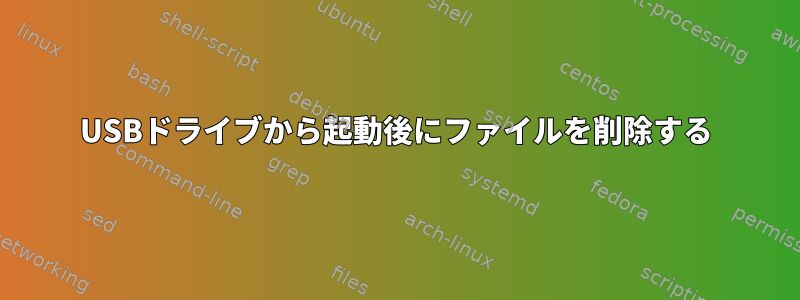
ノートブックを起動できません。ディスクがいっぱいで発生する問題であり、Evolutionから6000個の電子メールをダウンロードしてシステムが詰まる問題であることを知っています。 USBスティックから起動してハードドライブのファイルを表示できますが、削除するオプションはありません。
2つの非常に大きなファイルを見つけました。ノートブックを起動し、残りの問題を解決するためにいくつかのスペースを確保するためにファイルを削除するにはどうすればよいですか?もちろん、ラップトップにはバックアップされていないファイルがたくさんあります。
私は専門家ではなく、コード文字列を入力する場所に関する正確な指示がなければ私には意味がありませんので、解決策を一般英語で提供できますか?
USBフラッシュドライブのバージョンはUbuntu 10.04 LTSです。
答え1
まず、ハードドライブをマウントし、その中の目的のディレクトリに移動します。
ハードドライブを見つけるには、端末でこのコマンドを使用してください。
fdisk -l
次に、マウントハードディスクパーティションを使用します。
mount /dev/partition_name /mnt
これで、スキャン用にマウントされたパーティションのディレクトリを一覧表示できます。
ls /mnt
次に、cdディレクトリから目的のディレクトリに移動し、次を/mnt使用してファイルを削除します。
rm -f file-name
私の考えでは、これが問題を解決できると思います。
答え2
端末を起動します。
ファイルを含むディレクトリに移動します。
cd /directoryファイルを永久に削除するために使用されます。このオプションはこれを強制します。元に戻せない正しいファイルを選択したことを確認してください。
rm -f filename-f十分なスペースが消えるまでこの手順を繰り返します。利用可能なスペースを確認するにはを使用してください
df -h。
答え3
私に役立った点は次のとおりです。vfatUSBにファイルシステムを再作成すると、ディスクがフォーマットされ、すべてのファイルが削除されます。
umount /mount_point(例えばumount /mnt)
mkfs.vfat /name_of_the_partition(たとえばmkfs.vfat /dev/sdc1、別のディスクからデータを削除しないように正しいパーティションを使用していることを確認してください)
mount /name_of_partition /mount_point(例えばmount /dev/sdc1 /mnt)
cd /mount_point
ll(正しいパーティションにあることを確認し、現在のファイルがあってはいけません)


